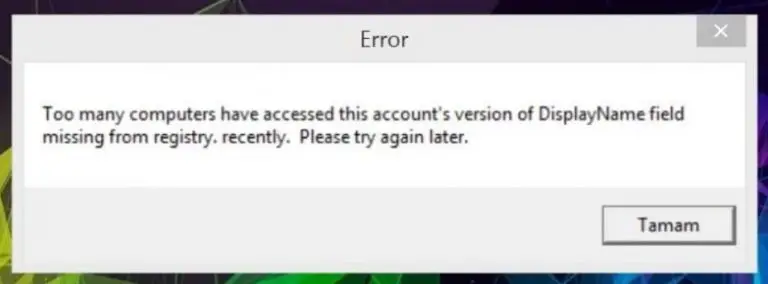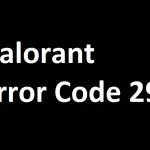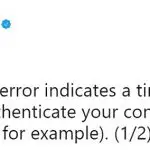A veces, EA Origin puede lanzar un molesto mensaje de error que dice que «Demasiadas computadoras han accedido recientemente a la versión de esta cuenta del campo DisplayName que falta en el registro». En otras palabras, has utilizado tu cuenta de Origin en varios dispositivos y se ha atascado en uno de ellos. Parece que este error es frecuente para los usuarios de GeForce Now.
¿Por qué EA Origin dice que Demasiadas computadoras han accedido recientemente a la versión de esta cuenta?
Origin cuenta con una medida de seguridad que detecta cuando el cliente se utiliza en diferentes computadoras. Con GeForce Now, estás utilizando un ordenador diferente para cada sesión. Los algoritmos de seguridad de Origin limitan el número de ordenadores diferentes que puedes utilizar durante un periodo determinado.
Según Nvidia, los usuarios gratuitos son más propensos a experimentar este error, ya que tienen que iniciar una nueva sesión cada hora. Por otro lado, los usuarios de la suscripción de pago rara vez reciben este error. Sin embargo, si inicias muchas sesiones en un mismo día, también acabarás recibiendo este error.
Ten en cuenta que cada vez que inicias una sesión en GeForce Now, eso se suma al número de sesiones totales que puedes iniciar. Si alcanzas el límite de sesiones durante un tiempo determinado, Origin lanzará ese mensaje de error. Normalmente, tienes que esperar 24 horas (más o menos) antes de poder volver a utilizar tu cuenta.
La buena noticia es que hay algunas soluciones posibles que puedes probar para arreglar este error.
Solucionar: Demasiadas computadoras han accedido a la versión de esta cuenta
Solución 1 – Verifica tu inicio de sesión
- Accede a tu cuenta de EA.
- Ve a la pestaña Seguridad.
- Haz clic en Verificación de inicio de sesión.
- Elige tu correo electrónico, número de teléfono u otras opciones de comunicación.
- EA le enviará un código de verificación a su opción de comunicación preferida.
- A continuación, deberá introducir el código en el cuadro de inicio de sesión.
- Una vez que se haya verificado tu inicio de sesión, vuelve a iniciar sesión a través de GeForce Now.
- Verifica de nuevo y el error debería desaparecer.
El problema es que tendrás que verificar cada inicio de sesión para que este método funcione.
Solución 2 – Cierra la sesión en todos tus dispositivos
Si utilizas la misma cuenta de Origin en varios dispositivos, cierra la sesión y desconecta tus dispositivos durante dos o tres horas. Comprueba si el error ha desaparecido.
Solución 3 – Vuelve a añadir dispositivos de confianza
Es posible que de vez en cuando tengas que eliminar un dispositivo de confianza y volver a añadirlo. Ve a tu cuenta EA, haz clic en Seguridad y ve a Dispositivos de confianza. Selecciona Eliminar dispositivos de confianza, reinicia el cliente y añade tu dispositivo de nuevo.
La espera no debería ser tan larga si borras tus dispositivos de confianza desde el sitio web de Origin.
Solución 4- Espera 24 horas
Si nada funciona, debes esperar 24 horas para que el contador se restablezca. Entonces deberías poder volver a jugar con la cuenta bloqueada. Te sugerimos que lo intentes de nuevo cada 3 o 4 horas. Tal vez no tengas que esperar 24 horas después de todo.
Haznos saber si estas sugerencias te han ayudado a solucionar el problema.
Más soluciones a errores frecuentes
Contenidos